Days Gone ne se lance pas ou ne se charge pas sur PC
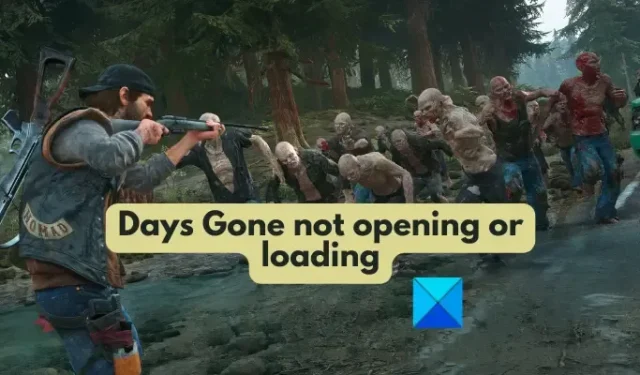
Si Days Gone ne se lance pas ou ne se charge pas sur votre PC Windows, cet article vous aidera. Days Gone est un jeu vidéo d’action-aventure développé par Bend Studio et conçu à l’origine pour la PlayStation. Cependant, vous pouvez désormais y jouer également sur Windows en utilisant un lanceur de jeu comme Steam ou Epic Games Launcher.
Certains joueurs ont signalé qu’ils ne pouvaient pas lancer le jeu Days Gone sur leur PC. Plusieurs facteurs pourraient être responsables du fait que Days Gone ne s’ouvre pas ou ne se lance pas sur PC. Cela peut être dû à un pilote graphique obsolète, à trop d’applications gourmandes en ressources exécutées en arrière-plan, à une version de jeu obsolète ou à des fichiers de jeu corrompus. Certains utilisateurs peuvent être confrontés au problème en raison de fichiers vidéo corrompus dans le dossier de contenu du jeu.
Si vous rencontrez le même problème, ce message est conçu pour vous. Dans cet article, nous énumérerons tous les correctifs de travail que vous pouvez utiliser pour résoudre les problèmes de lancement avec Days Gone.
Avant de continuer, il est fortement recommandé de vérifier la configuration système requise pour Days Gone. Le jeu peut ne pas se lancer si votre PC ne répond pas à la configuration système requise pour le jeu.
Configuration requise pour Days Gone :
- Système d’exploitation : Windows 11/10 64 bits
- Processeur : Intel Core [protégé par e-mail] ou Ryzen 5 [protégé par e-mail]
- GPU : Nvidia GeForce GTX 1060 (6 Go) ou AMD Radeon RX 580 (8 Go)
- RAM : 16 Go de RAM
- Stockage : 70 Go d’espace disponible
Days Gone ne se lance pas ou ne se charge pas sur PC
Si vous ne pouvez pas ouvrir ou charger le jeu Days Gone sur votre PC Windows, voici les solutions que vous pouvez utiliser pour résoudre ce problème :
- Installez les dernières mises à jour du pilote graphique.
- Mettez fin aux applications d’arrière-plan gourmandes en ressources.
- Assurez-vous que le jeu est à jour.
- Ouvrez Days Gone en mode fenêtré.
- Désactivez les superpositions.
- Vérifiez l’intégrité des fichiers du jeu.
- Renommez le dossier Films.
1] Installez les dernières mises à jour du pilote graphique
Tout d’abord, assurez-vous que le problème n’est pas dû à un pilote graphique obsolète sur votre PC. Nous avons mentionné à maintes reprises que les pilotes graphiques sont très importants pour les jeux vidéo. Par conséquent, vous devez avoir la version la plus récente de votre pilote graphique installée pour éviter le lancement et d’autres problèmes dans vos jeux.
Le moyen le plus simple de mettre à jour les graphiques ou les pilotes d’affichage sur Windows 11 est via les paramètres. Vous pouvez ouvrir Paramètres à l’aide de Win+I et accéder à Windows Update > Options avancées > Mises à jour facultatives . À partir de là, vous pouvez télécharger et installer les mises à jour des pilotes de périphérique et d’autres mises à jour facultatives.
Il existe d’autres méthodes pour mettre à jour le pilote graphique. Par exemple, vous pouvez directement télécharger le dernier pilote depuis son site officiel.
2] Mettre fin aux applications d’arrière-plan gourmandes en ressources
S’il y a trop d’applications en cours d’exécution sur votre ordinateur qui monopolisent les ressources système, Days Gone peut ne pas se charger correctement. De tels jeux nécessitent une bonne quantité de ressources système et peuvent ne pas se lancer en raison d’un manque de ressources système disponibles. En dehors de cela, il peut également s’agir de conflits logiciels.
Par conséquent, si le scénario s’applique, vous pouvez fermer toutes les applications d’arrière-plan inutiles, puis voir si le problème est résolu.
Pour ce faire, ouvrez le Gestionnaire des tâches à l’aide de Ctrl + Maj + Échap et fermez toutes les applications non essentielles à l’aide du bouton Fin de tâche. Après cela, essayez de lancer l’application Days Gone et vérifiez si le problème est résolu.
3] Assurez-vous que le jeu est à jour
Si vous avez essayé les deux premières solutions mais que le problème reste le même, mettez à jour le jeu. Le problème peut survenir lorsqu’une version de jeu obsolète est installée sur votre système. Il se peut que certains bugs antérieurs soient à l’origine du problème. De nouveaux correctifs de jeu sont publiés qui corrigent d’anciens bogues et sont livrés avec de nouvelles fonctionnalités. Par conséquent, il est recommandé de toujours garder Days Gone à jour.

Si vous utilisez Steam, vous pouvez activer les mises à jour automatiques pour Days Gone. Pour cela, allez sur Steam, ouvrez LIBRARY, faites un clic droit sur Days Gone et sélectionnez Propriétés. Dans la fenêtre Propriétés, accédez à l’onglet Mises à jour et choisissez l’ option Toujours conserver les mises à jour de ce jeu .
Ceux qui utilisent Epic Games Launcher, ouvrez-le et allez dans Paramètres . Après cela, sous la section GÉRER LES JEUX, cochez l’ option Autoriser les mises à jour automatiques .
Si vous ne pouvez pas ouvrir le jeu même lorsque le jeu est à jour, passez à la solution suivante.
4] Ouvrir Days Gone en mode fenêtré
Une autre solution que vous pouvez utiliser consiste à essayer de lancer le jeu en mode fenêtré. Cette solution de contournement s’est avérée efficace pour certains utilisateurs concernés. Ainsi, vous pouvez également faire de même et voir si le problème est résolu.
FUMER:

- Tout d’abord, ouvrez le client Steam et accédez à LIBRARY .
- Maintenant, faites un clic droit sur le jeu Days Gone et choisissez l’ option Propriétés .
- Ensuite, faites défiler jusqu’à la section OPTIONS DE LANCEMENT dans l’onglet Général.
- Après cela, entrez la commande suivante dans la boîte : -windowed -noborder .
- Une fois cela fait, quittez la fenêtre Propriétés et ouvrez Days Gone pour vérifier si le problème est résolu.
LANCEUR DE JEUX ÉPIQUES :
- Tout d’abord, faites un clic droit sur le raccourci Days Gone depuis votre bureau.
- Maintenant, cliquez sur l’option Propriétés dans les options du menu contextuel.
- Ensuite, dans la zone Cible de l’onglet Raccourci, appuyez sur la barre d’espace, puis entrez le paramètre de ligne de commande -window après le chemin du jeu.
- Après cela, appuyez sur le bouton Appliquer> OK pour enregistrer les modifications.
- Enfin, vous pouvez essayer de lancer Days Gone et vérifier si le problème est résolu.
5] Désactiver les superpositions
Les superpositions dans le jeu sont connues pour déclencher des problèmes de lancement avec certains jeux. Par conséquent, si c’est le cas avec Days Gone, vous pouvez désactiver les superpositions de jeu en cours d’exécution sur votre PC pour résoudre le problème.
Fumer:

- Tout d’abord, lancez le client Steam et appuyez sur le menu Steam > option Paramètres .
- Maintenant, accédez à l’ onglet En jeu .
- Après cela, désactivez la case à cocher associée à l’ option Activer la superposition Steam pendant le jeu .
Superposition NVIDIA :

- Tout d’abord, ouvrez l’application GeForce Experience.
- Maintenant, appuyez sur le bouton Paramètres (en forme d’engrenage) et accédez à la section GÉNÉRAL .
- Ensuite, localisez l’ option In-Game Overlay et désactivez la bascule qui lui est associée.
- Après cela, essayez d’ouvrir le jeu Days Gone et vérifiez s’il se lance correctement ou non.
Superposition Discord :
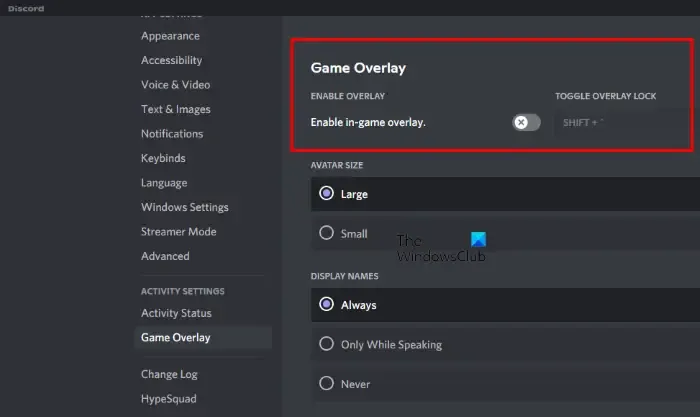
- Tout d’abord, lancez l’application Discord et cliquez sur le bouton Paramètres utilisateur (icône d’engrenage) présent en bas.
- Maintenant, passez à l’ onglet Game Overlay disponible sous ACTIVITY SETTINGS.
- Après cela, désactivez la bascule associée à l’ option Activer la superposition dans le jeu .
Vous devriez maintenant pouvoir ouvrir votre jeu au cas où les superpositions seraient à l’origine de ce problème.
6] Vérifier l’intégrité des fichiers du jeu
Les fichiers de jeu sont responsables du chargement d’un jeu et de son fonctionnement sur un ordinateur. Si l’un des fichiers de jeu essentiels de Days Gone est corrompu ou manquant, il ne se lancera pas correctement. Par conséquent, si le scénario est applicable, vous pouvez vérifier l’intégrité de ses fichiers de jeu et réparer ceux qui sont endommagés.
FUMER:
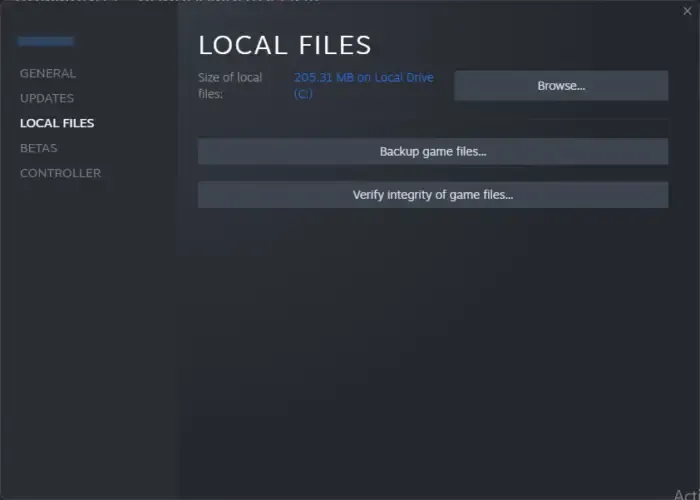
- Tout d’abord, ouvrez l’application Steam et accédez à sa section BIBLIOTHÈQUE .
- Maintenant, localisez le jeu Days Gone et appuyez dessus avec le bouton droit de la souris.
- Ensuite, dans le menu contextuel qui apparaît, choisissez l’ option Propriétés .
- Après cela, allez dans l’ onglet FICHIERS LOCAUX et appuyez sur Vérifier l’intégrité des fichiers du jeu…. bouton.
- Une fois le processus terminé, essayez d’ouvrir le jeu Days Gone et vérifiez si le problème est résolu.
LANCEUR DE JEUX ÉPIQUES :

- Tout d’abord, ouvrez Epic Games Launcher et accédez à Bibliothèque .
- Maintenant, trouvez le jeu Days Gone dans la bibliothèque et appuyez sur le bouton de menu à trois points présent à côté.
- Après cela, appuyez sur l’option VÉRIFIER dans les options de menu apparues.
- Laissez Epic Games Launcher vérifier et réparer les fichiers de jeu endommagés et cassés.
- Enfin, lancez Days Gone et vérifiez s’il se charge correctement ou non.
7] Renommez le dossier Films
Selon certains utilisateurs concernés, renommer le dossier Films dans le contenu du jeu les a aidés à résoudre le problème. Le dossier Films contient l’introduction et d’autres vidéos. Renommer le dossier recréera le dossier et pourrait résoudre le problème pour vous. Ainsi, vous pouvez également essayer de faire de même et vérifier si le problème est résolu. Voici comment procéder :
- Tout d’abord, ouvrez l’Explorateur de fichiers à l’aide de Win+E et accédez à l’adresse suivante :
C:\Program Files (x86)\Steam\steamapps\common - Maintenant, ouvrez le dossier Days Gone, puis accédez au dossier BendGame .
- Après cela, accédez au dossier Contenu et localisez le dossier Films .
- Ensuite, renommez le dossier Films en Films_1, Films_2, etc.
- Une fois terminé, fermez l’explorateur de fichiers et essayez d’ouvrir le jeu pour vérifier s’il se lance ou non.
Days Gone fonctionne-t-il sur PC ?
Oui, Days Gone fonctionne sur un PC avec le système d’exploitation Windows 11/10 et un processeur 64 bits. De plus, un processeur Intel Core [email protected] ou AMD FX [email protected] et 8 Go de RAM sont des exigences système minimales. Vous avez également besoin d’un lanceur de jeu de bureau pour jouer à ce jeu. Steam et Epic Games Launcher vous permettent de jouer à ce jeu.
Combien de Go fait Days Gone sur PC ?
70 Go d’espace disponible sont nécessaires pour télécharger et installer Days Gone sur un ordinateur. En plus de cela, 16 Go de mémoire sont recommandés pour exécuter le jeu Days Gone en douceur.



Laisser un commentaire